|
Přístup: |
Pás karet:
karta CAM
 panel Trajektorie nástroje
panel Trajektorie nástroje
 Simulovat
Simulovat

|
Funkce Simulace umožňuje ověřit, že vytvořená trajektorie nástroje odpovídá záměru. Ke spuštění simulace je třeba nejprve vybrat požadované operace v Prohlížeči CAM a poté kliknout pravým tlačítkem a v místní nabídce vybrat možnost Simulovat. Simulovat jednotlivou trajektorii nástroje je také možné dvojitým kliknutím na odpovídající položku trajektorie nástroje v Prohlížeči CAM. Operace jsou simulovány v původním pořadí, v němž jsou zobrazeny v Prohlížeči CAM. Po spuštění simulace je otevřen dialog Simulace, aktivní oblast zobrazení modelu je změněna na vyhrazenou oblast zobrazení simulace pomocí přehrávače simulace a časová osa přehrávače simulace je zobrazena v dolní části obrazovky.
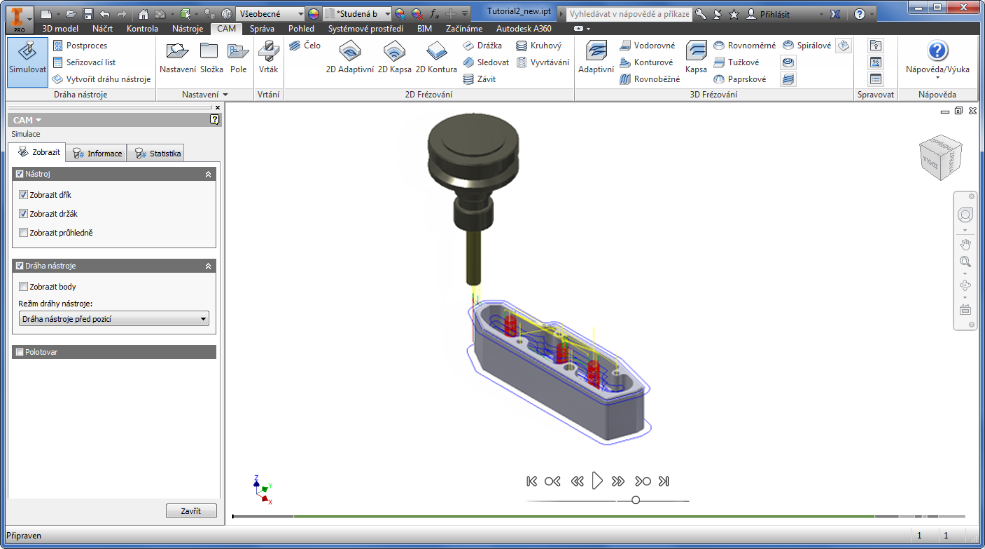
Simulace – pozici aktuálního nástroje je možné ovládat na posuvníku pozice umístěném v přehrávači simulace v dolní části oblasti zobrazení simulace
Přehrávač simulace

Nejprve je třeba aktivovat režim animace nástroje kliknutím na tlačítko Přehrát v přehrávači simulace. Poté může být přehrávání animace pozastaveno kliknutím na tlačítko Pozastavit nebo spuštěno kliknutím na tlačítko Přehrát.
Rychlost animace lze upravit pomocí posuvníku rychlosti posuvu v dolní části přehrávače. Přesunutí posuvníku doprostřed animaci zastaví. Přesunutí posuvníku doleva spustí přehrávání animace zpět a přesunutí doprava přehrávání vpřed.
Časová osa přehrávače simulace
Časová osa přehrávače simulace se nachází hned pod přehrávačem simulace v dolní části grafického okna. Tento ovládací prvek poskytuje „časovou osu“ celé simulace ve smyslu délky trajektorie nástroje.

Jako první operace na časové ose přehrávače simulace je zobrazena strategie obrábění plochy
Každý segment osy představuje jednu operaci a jeho délka odpovídá délce trajektorie nástroje této operace. Tím je umožněno snadné vizuální vyhledání konkrétního časového bodu v průběhu simulace. Při přesunutí ukazatele myši nad ovládací segment se zobrazí bublinková nápověda udávající strategii, nástroj, název nastavení, posunutí polohy a čas obrábění pro danou operaci, jak je znázorněno na obrázku výše.
Pokud dojde ke kolizi dříku nebo úchytu s polotovarem, zobrazí se na časové ose červená značka s popisem kolize v bublinkové nápovědě.
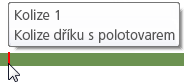
Všechny záložky pozic přidané k trajektorii nástroje jsou zobrazeny na časové ose jako žluté značky. Další informace o záložkách pozic dráhy nástroje naleznete v tématu nápovědy k aplikaci Inventor HSM Použití směrové nabídky Přehrávače simulace.
 Nastavení na kartě Zobrazení
Nastavení na kartě Zobrazení
Karta Zobrazení poskytuje nastavení řady možností simulace a také informace o aktuální pozici nástroje.
Skupina Nástroj
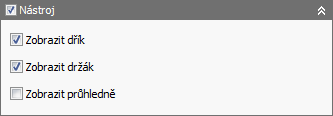
Ve skupině Nástroj lze zapínat a vypínat viditelnost dříku a úchytu nástroje během simulace. Lze také určit, aby byly zobrazeny průhledně, což umožňuje vidět přímo přes ně.
Skupina Trajektorie nástroje
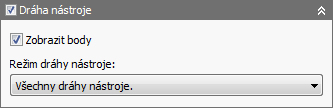
Skupina Trajektorie nástroje poskytuje různé možnosti ovládání vizualizace trajektorie nástroje. Dostupná nastavení umožňují zobrazit během animace úplnou trajektorii nástroje, celou trajektorii nástroje před aktuální pozicí nástroje nebo po ní, trajektorii nástroje operace nebo koncovou část trajektorie nástroje před aktuální pozicí nástroje.
Skupina Polotovar
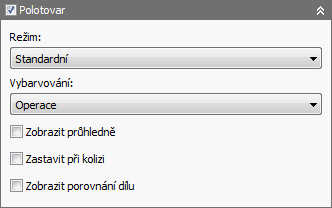
 Nastavení na kartě Informace
Nastavení na kartě Informace
Karta Informace poskytuje informace o aktuální pozici nástroje a informace o stroji. Také je zobrazen číslovaný popis operace pro aktuální strategii a aktivní nástroj.
Skupina Poloha
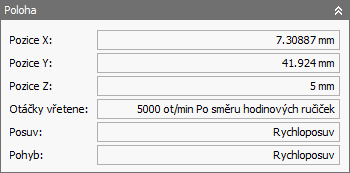
Skupina Poloha obsahuje informace o aktuální pozici nástroje. Tyto informace zahrnují aktuální pozici, rychlost vřetena, rychlost posuvu a pohyb. Mimo režim animace se tyto informace vztahují na aktuálně zvýrazněnou pozici, pokud je aktivní, nebo na aktuální pozici nástroje, zatímco v režimu animace je vždy zobrazena aktuální pozice nástroje.
Skupina Operace
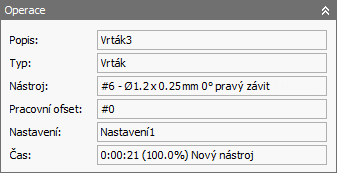
Ve skupině Operace jsou zobrazeny informace o dané operaci v rámci strategie obsahující aktuální pozici nástroje nebo zvýrazněnou pozici. Je zobrazen aktivní nástroj a číslovaný popis operace zadaný v dialogu Operace pro danou strategii.
Skupina Stroj
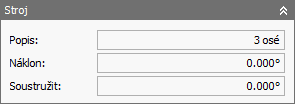
Tato skupina obsahuje informace o stroji, pro který je simulace generována. Je obzvlášť užitečná při použití víceosé strategie.
Skupina Ověření
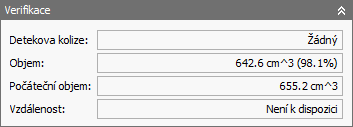
Ve skupině Ověření je případně zobrazen počet kolizí mezi dříkem nebo úchytem a obrobkem. Je zde také uvedena hodnota Počáteční objem udávající celkový objem původního polotovaru. Hodnota Objem udává objem polotovaru odstraněného v průběhu simulace.
Kromě toho lze body na polotovaru měřit přesunutím kurzoru myši nad příslušný bod. Hodnota Vzdálenost zobrazuje minimální (kladnou nebo zápornou) vzdálenost polotovaru od povrchu modelu. Záporná hodnota znamená podřezávání.
 Nastavení na kartě Statistika
Nastavení na kartě Statistika
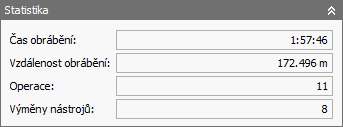
Skupina Statistika obsahuje informace o celé simulované trajektorii nástroje. Jsou zobrazeny tyto aktuální údaje: celkový čas obrábění, celková vzdálenost obrábění, počet provedených operací a počet výměn nástrojů. Je třeba brát ohled na to, že jako čas obrábění je udáván hrubý odhad, který se může značně lišit od skutečného času obrábění po následném zpracování.
Zobrazení simulace
Orientace souřadnicového systému je zobrazena v levém dolním rohu oblasti zobrazení simulace. Orientace nástroje aktivní operace je však také vyjadřována v rámci souřadnicového systému umístěného v počátku orientace nástroje.
Ovládání zobrazení simulace pomocí myši je podobné normálnímu chování výřezu modelu. Koncové body v trajektorii nástroje lze zvýraznit přesunutím ukazatele myši nad daný bod. Směr trajektorie nástroje je ve zvýrazněné pozici označen šipkou. Kliknutím levým tlačítkem na zvýrazněný koncový bod v trajektorii nástroje lze určit danou zvýrazněnou pozici jako aktuální pozici nástroje. Otáčení kolem středu modelu lze provádět pomocí prostředního tlačítka myši. Otáčení kolem koncového bodu trajektorie nástroje je možné provádět dvojitým pomalým kliknutím prostředním tlačítkem, bez pohybu myši a podržením tlačítka při druhém kliknutí. Pokud je myš vybavena přídavným tlačítkem, lze jej použít k přizpůsobení zobrazení modelu a trajektorie nástroje aktuálnímu výřezu.
Měření mezi body je možné přidržením klávesy SHIFT při kliknutí levým tlačítkem myši.
Viditelnost nástroje, trajektorie nástroje a polotovaru
Nad rámec běžného zobrazení simulace je možné v normální simulaci zobrazit polotovar zaškrtnutím políčka Polotovar. Je také možné zobrazit nástroj, trajektorii nástroje a polotovar samostatně nebo společně zapnutím nebo vypnutím odpovídajících možností Nástroj, Trajektorie nástroje a Polotovar.
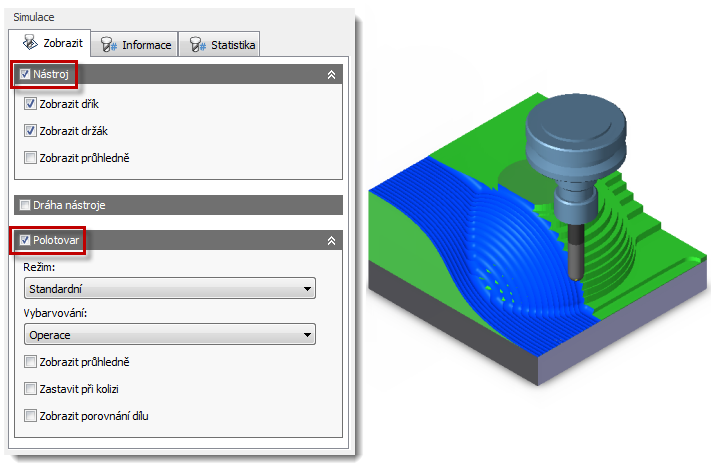
Simulace se zobrazením nástroje a polotovaru
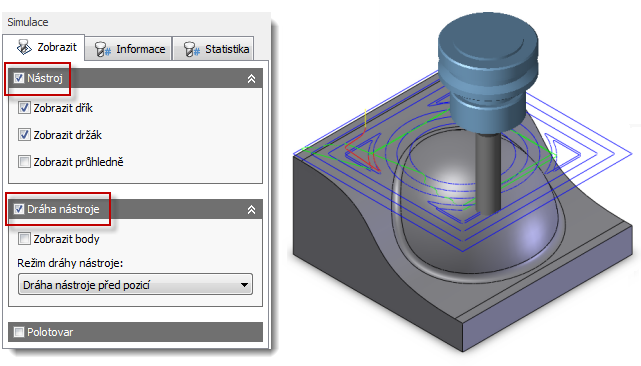
Simulace se zobrazením nástroje a trajektorie nástroje
Krokování trajektorie nástroje
V rámci simulace je při pozastavení přehrávání možné postupně krokovat trajektorii nástroje pomocí tlačítek Další a Předchozí. Každým kliknutím přejdete k dalšímu nebo předchozímu bodu v trajektorii nástroje.
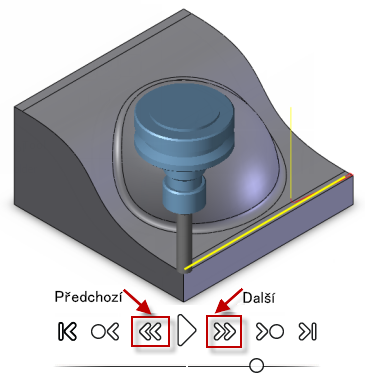
Krokování v rámci simulace
Další informace o možnostech přehrávání simulace naleznete v tématu nápovědy k aplikaci Inventor HSM Použití směrové nabídky Přehrávače simulace.